版权声明:本文为博主原创文章,遵循 CC 4.0 BY-SA 版权协议,转载请附上原文出处链接和本声明。
准备工作
import matplotlib.pyplot as plt
%matplotlib inline
import numpy as np
import pandas as pd
plt.rcParams['font.sans-serif'] = ['SimHei']#用来正常显示中文标签
plt.rcParams['axes.unicode_minus'] = False#用来正常显示负号
饼图
datas = [33,16,56,90,55]
colors = ['red','green','pink','blue','orange']
labels = ['1','2','3','4','5']
plt.pie(datas,colors = colors,labels = labels)
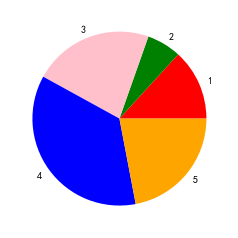
若给的数列和不到1,则会有空白
x = [0.1,0.5,0.2]
plt.pie(x)
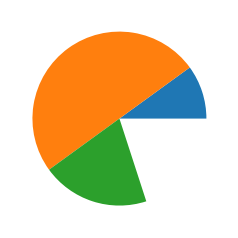
plt.pie(x,explode=[ , , ])
可以把饼图的每一块分离出来
x = [1,5,2]
plt.pie(x,explode=[0.2,0,0])

x = [1,5,2]
plt.pie(x,explode=[0.2,0.6,0])
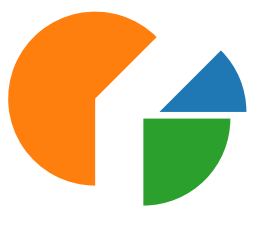
plt.pie(x,startangle= )
可以把起始边旋转一定的角度
x = [1,5,2]
plt.pie(x,startangle=90)
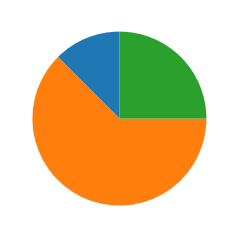
plt.pie(x,labels=[“1”,“2”,“3”],labeldistance=)
可调节标注离中心的距离
plt.pie(x,labels=["1","2","3"],labeldistance=0.5)
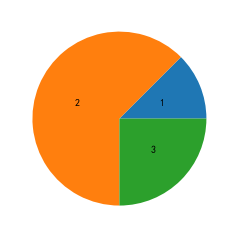
出现百分比
plt.pie(x,labels=["1","2","3"],labeldistance=1.2,autopct='%1.1f')
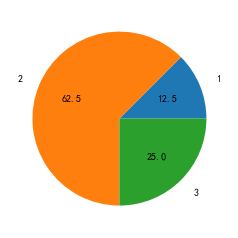
plt.pie(x,labels=["1","2","3"],labeldistance=1.2,autopct='%1.1f%%')

百分比离中心的距离
plt.pie(x,labels=["1","2","3"],labeldistance=1.2,autopct='%1.1f%%',pctdistance=0.2)
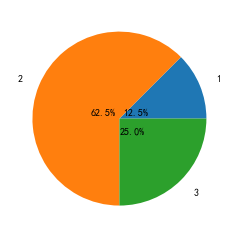
饼图放大
plt.pie(x,labels=["1","2","3"],radius=2)

加边框
plt.pie(x,labels=["1","2","3"],frame=True)

plt.pie(x,labels=["1","2","3"],frame=True)
plt.xlim(-1,1)
plt.ylim(-1,1)
plt.grid()
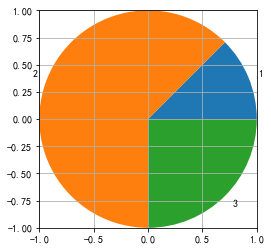
设置标签大小和颜色
plt.pie(x,labels=["a","b","c"],textprops={'fontsize':20,'color':'red'})
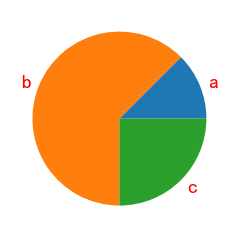
环形图
plt.pie(x,labels=["a","b","c"],textprops={'fontsize':20,'color':'red'})
plt.pie([1],colors='w',radius=0.7)

内嵌环形饼图
plt.figure(dpi=600)
a=[0.4,0.15,0.2,0.1,0.15]
b=[0.3,0.25,0.2,0.1,0.15]
plt.pie(a)
plt.pie(b,radius=0.7)
